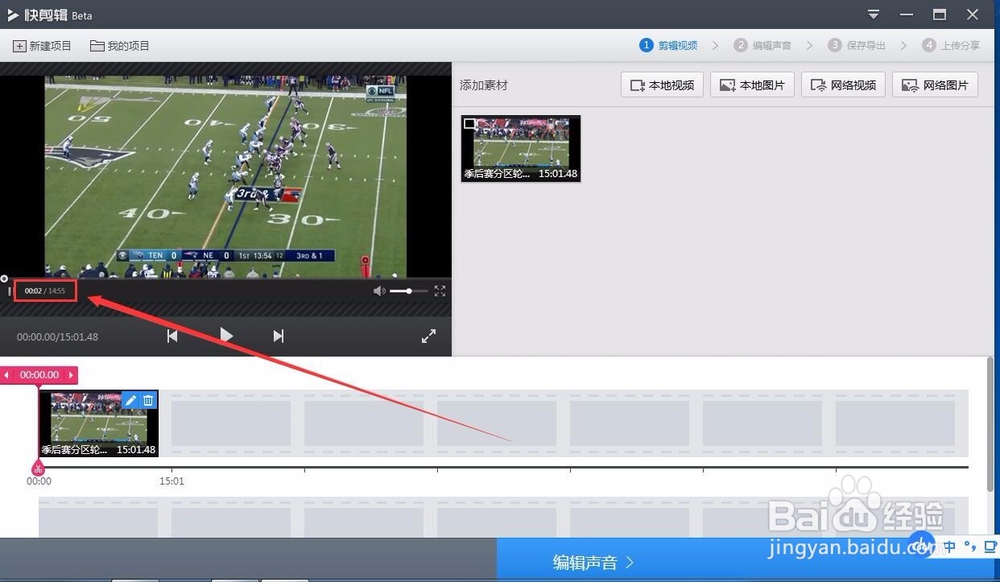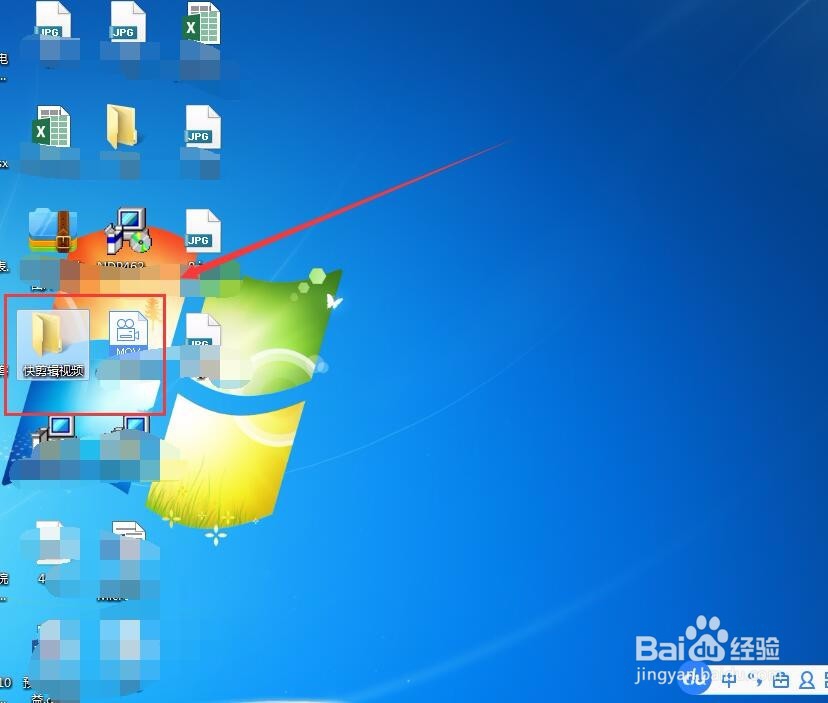1、在电脑安装软件,然后打开软件操作界面。
2、点击软件右上角的“本地视频新建项目”,打开需要进行剪辑的视频文件路径。此外也可以添加本地图片、网络视频、网络图片等。此处以本地视频为例,其余素材的添加方式基本类似。
3、视频添加成功以后可以在左半部分看到视频开始部分的截图视频的时间长短。
4、如果视频添加错误,在下方时间轴上视频右上角有删除图标点击即可删除。
5、如果需要对视频进行大小编辑、标记等操作点击删除图标左侧的编辑图标即可。最常用的功能是裁剪、特效字幕、贴图、二维码、马赛克等功能,只要点击相应的功能按钮即可。以马赛克为例,点击马赛克图标,在视频中选中需要添加马赛克的区域,并设置马赛克在视频中出现的时间长短。之后点击完成即可。
6、返回主界面之后可以在预览图中看到右上角已经被加上马赛克。之后我们点击“编辑声音”进行声音操作。可以在曲库中选择喜欢的音乐加载进字幕中或者添加背地音乐素材。如果不需要添加声音直接点击“保存导出”即可。
7、此时可以设置导出为视频或者GIF图片,但是如果视频太大不建议保存为GIF图片格式。还可以修改文件格式、尺寸、比特率、帧率、音频质量等。一般使用软件推荐的参数即可。在软件有半部分可以点击“特效片头”、“加水印”为自己的视频添加独特的片头或者水印。
8、点击“开始导出”,选择需要发布视频的平台,并添加文件标题和简介,之后单击“开始上传”。最后软件会按照设置的参数导出视频,导出时间根据视频的大小和长短而定。之后在事先设置好的文件路径中可以看到一个名为“快剪辑视频”的文件夹,在里面可以看到剪辑好的视频。